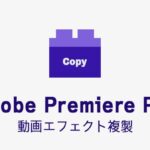動画編集・エンコードソフトTMPGEnc Video Mastering Works 6の主に動画編集機能や、値段、使ってみた感想などを紹介をします。

この記事を書いた人:内村 航
株式会社ドウガテック代表取締役。2012年より『カンタン動画入門』を運営。動画編集ソフト・アプリのレビュー本数58本。動画編集スクール取材9校。アクションカメラ17台、α7 III、EOS8000D所有。大学講師(日本文理大学情報メディア学科、立命館アジア太平洋大学動画制作ワークショップ等)。著書:暮らしvlogのはじめ方(朝日新聞出版)、iMovieのマニュアル本(工学社 I・O BOOKS)。
→【セール】動画編集ソフトPowerDirector最大28%オフクーポンコード『dougatec2025』
→カンタン動画入門のYouTubeチャンネルを登録する(Click)
この記事の目次
TMPGEnc Video Mastering Works 6の使い方記事一覧
・機能の紹介・編集の準備と、基本的なカット編集、書き出しの方法
・BGM音楽の挿入と音量調整 フェードイン・アウト
・テキストテロップ(タイトル)の挿入方法
・トランジションの挿入方法
TMPGEnc Video Mastering Works 6とは?
TMPGEnc Video Mastering Works 6(ティーエムペグエンク ビデオマスタリングワークス)は、株式会社ペガシス販売している動画編集・エンコードソフトです。
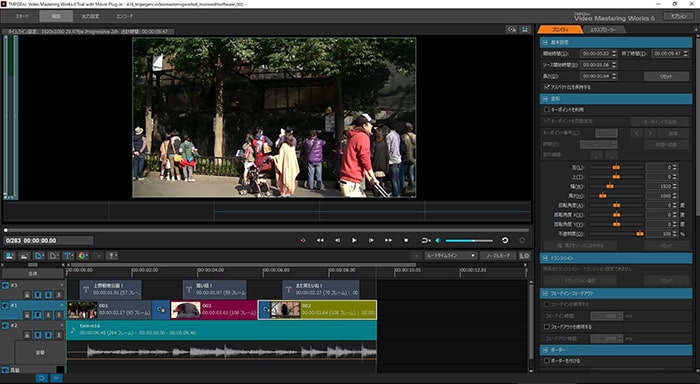
この記事では、あくまで動画編集ソフトとしてのTMPGEncを解説します。本来は動画を高画質に低サイズで圧縮するエンコーダーとして使われることが多いソフトです。しかし、簡易的ではありますが、カット編集、BGM音楽、テキストテロップ、トランジション、各種エフェクト、書き出しなど、一般向け動画編集ソフトに必要な機能が備わっています。エンコーダーとしては、H.265/HEVC による8K映像出力にも対応しているのも特徴です。
| プロ向け 動画編集ソフト | 特徴 | |||||||
| 基本的には高圧縮・高画質が売りのエンコードソフト。ただし、基本的な動画編集機能もあるので、簡易的な編集には十分。 Windows 10、Windows 8.1、Windows 8、Windows 7 SP1(すべて64bit OS)、日本語 |
||||||||
| 4K | 360度 | アクションカメラ | 縦動画 | 画面録画 | 自動編集 | DVD | Blu-ray | |
| ○ | ||||||||
| 対応動画 | mpg、 mpeg、 mpv、m1v、mpg、 mpeg、 m2p、m2v、mpg、 ts、 m2t、 m2ts、 mts、mp4、 m4v、 m4a、 mov、 264、mp4、 hevc、 265、pgmx、 mkv、mp4、mkv、dvr-ms、 wtv、mod、mov、 qt、 mp4、 m4a、 m4v、 3gp、 3g2、 amc、 dvdivx、 avi、wmv、 asf、webm、ogv、 ogx、dv0、iso |
| 対応写真 | bmp、 jpg、 jpeg、 psd、 png、 wmf、 emf、 jpe、 rle、 dib exif、 jfif、 gif、 wdp、 tiff、 jxr、 tif、 ico、 icon、 sgi、 tga、 dpx |
| 対応音声 | mp2 、mp3、ac3、ec3 、aac、fla, 、flac、mkv 、mka、wav、av、wma、Vorbis形式 、oga 、ogg、aif, aiff、VFAPI で正常に読み込めるもの、Direct Show で正常に読み込めるもの、Media Foundation で正常に読み込めるもの |
TMPGEnc Video Mastering Works 6を使ってみた感想
動画編集ソフトとしては、かなり簡易的で、直感的に使えるとはいえないソフトだと思います。ただし、公式のマニュアルやサポート、この次の使い方記事を読めば基本的な使い方を覚えるのは難しくはありません。
ちょっとした家族のイベントなどの動画編集ソフトとしては問題ないので、高度な編集機能を求めず、かつキレイに動画を書き出し・出力したい、という方におすすめです。注意点として、パソコンのスペックにもよりますが、高画質で出力する時は時間がかかる可能性があります。
料金と種類について
TMPGEnc Video Mastering Works 6の使い方記事一覧
・機能の紹介・編集の準備と、基本的なカット編集、書き出しの方法
・BGM音楽の挿入と音量調整 フェードイン・アウト
・テキストテロップ(タイトル)の挿入方法
・トランジションの挿入方法
・動画編集ソフトランキング
必要なシステム要件
| 最低必要動作環境 | 詳細 |
| 対応 PC | IBM PC/AT 互換機。(特にノートPCの場合、冷却が十分に行われるようにご注意ください)。仮想環境などでの動作はサポートしておりません。 |
| 対応 OS | Windows 10、8.1、8、7 SP1※64bit OS 専用となります。 |
| CPU | SSSE3 命令をサポートした Intel Core 2 / Core i 以上、AMD FX 以上* |
| メモリー | 2GB 以上 (ページファイルを合計 2GB 以上指定必須)** |
| HDD 空き容量 | 本体420MB程度 作業領域10GB以上推奨 (入力する動画ファイルの容量に応じた作業領域が必要) |
| HDD フォーマット | NTFS フォーマット *** |
| 画面解像度 | 1280 x 768 ピクセル以上 ※ 1280 x 864 ピクセル以上推奨 DPIが96を超過する場合は相応の画面解像度が必要となります。 |
| 必須環境 | インターネット接続環境必須 (インターネット認証,ソフトウェアのアップデートに必要) |
| タイムラインを使う場合の推奨環境 | |
| CPU | Core i7 2.66GHz 以上 もしくは同等性能以上のCPU 多コア環境、AVX2命令搭載 CPU で、より高速に動作します。 |
| メモリー | 4GB 以上 (ページファイルを合計 4GB 以上指定必須) |
| 画面解像度 | 1920×1080 ピクセル以上 |
| ビデオカード | GeForce GT 650 以上の CUDA 使用可能なビデオカード |
| 注意事項 | * 上記以外の CPU でも SSE3 CPU 拡張命令が実行可能であれば作業は可能です。(一部機能に制限あり) ** 2GB 未満で、ソフトウェアが正常に動作しない可能性がある場合、起動時に警告が表示されます。また、搭載メモリーが 1GB 以下の場合、本ソフトウェアはご使用になれません。この場合パソコンのメモリーを増設していただくなどで問題を回避することができる場合がございます。パソコンの搭載メモリーや増設につきましては、パソコンをご購入されたお店、またはご使用のパソコンメーカーへお問い合わせください。 *** 4GBを超えるファイルは FAT32 形式の HDD には出力できません。NTFS 形式 の HDD に出力してください。FAT32 形式の HDD をご使用のパソコンや FAT32 の外付けドライブなどをお使いの場合は、NTFS 形式への変換が可能な場合がございますので、ご使用機器の取扱説明書をご確認頂くか、各メーカー様へお問い合わせください。 |